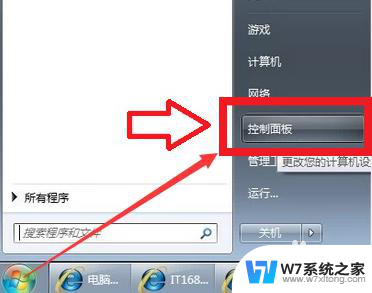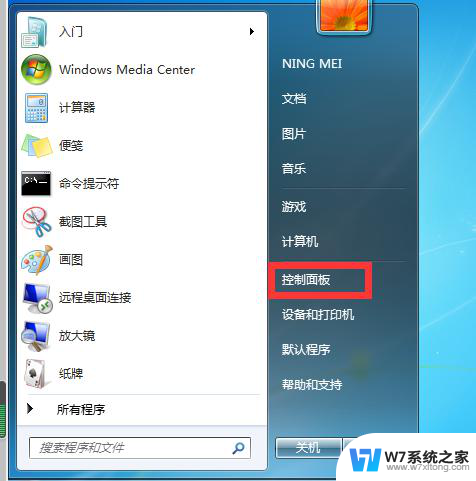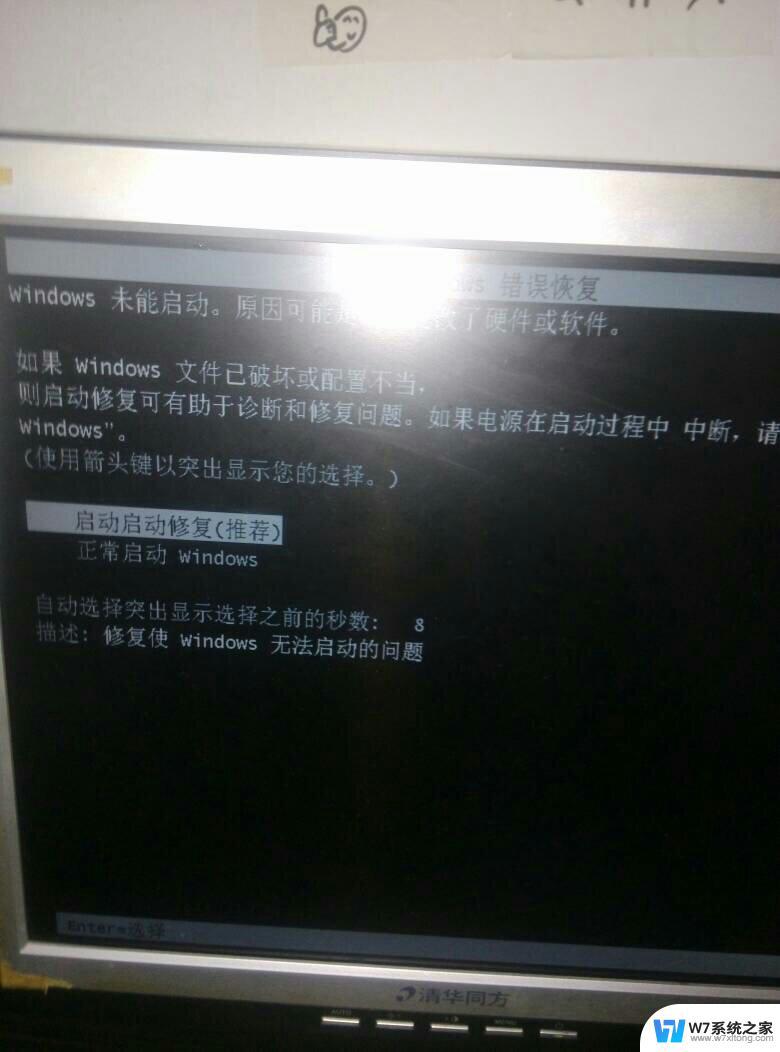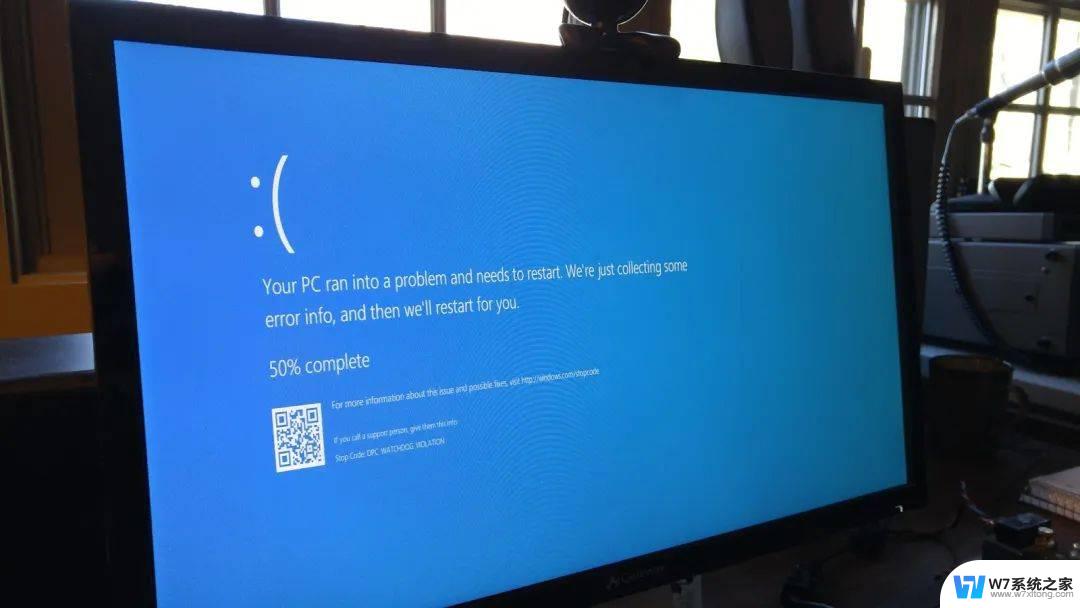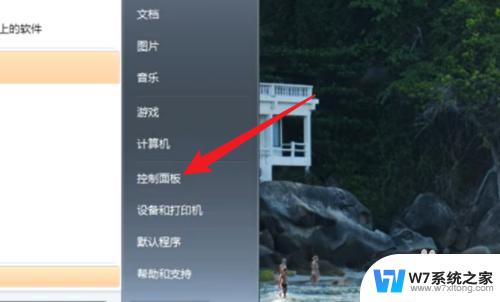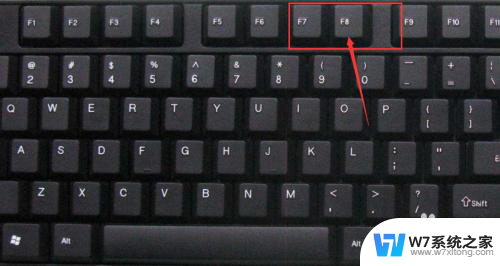windows7怎么打开无线投屏 win7无线投屏功能怎么设置
在如今数字化的时代,无线投屏已经成为我们工作和娱乐中不可或缺的功能之一,对于Windows 7用户来说,如何打开无线投屏功能以及如何设置它可能是一个值得关注的问题。通过简单的设置,您就可以享受到在大屏幕上观看视频、展示PPT或者共享照片的便利,让您的工作效率和生活品质得到进一步提升。接下来我们就来看看Windows 7如何打开和设置无线投屏功能。
操作方法:
1.进入Windows
确保电脑和电视连在同一个WiFi下,打开网络,看看是否可以被电脑识别。然后在【开始】菜单输入【services.msc】,进入Windows服务;

2.设置启动
找到SSDP Discovery,并右键设置启动(自动);再找到 Windows MediaPlayer Network Sharing Service,右键设置启动(自动);
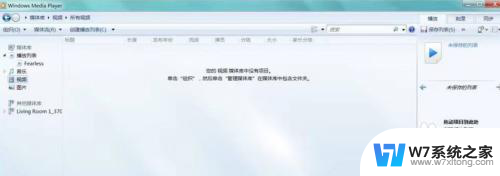
3.设置为家庭网络
然后再在【网络和共享中心】中将当前电脑的无线网络类型设置为【家庭网络】。

4.打开windows media player
在【开始】菜单搜索打开windows media player;在【媒体流】中,勾选【允许远程控制我的播放器】和【自动允许设备播放我的媒体】;选择更多流选项】,选择全部允许;
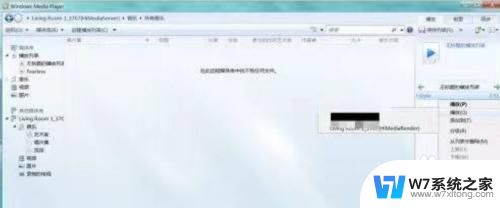
5.选择无线投屏
在已经连接好同一个WiFi的手机上选择【无线投屏】,在列表中找到您的手机即可。
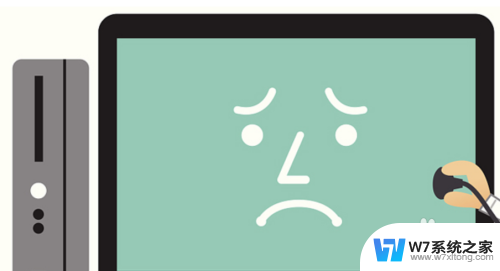
以上是关于如何打开Windows 7无线投屏的全部内容,如果您遇到这种情况,不妨按照本文提供的方法来解决,希望对大家有所帮助。